du jobber Med et prosjekt, spiller et spill Eller surfer på nettet, Og Windows 10-datamaskinen fortsetter å fryse opp. Du må starte datamaskinen på nytt. Vi har alle vært der. Hvorfor skjer dette, og hvordan kan du fikse det?

fryseproblemet er komplisert. Ethvert problem kan føre Til At Windows fryser, og Det kan være utrolig frustrerende når du ikke får en feilmelding for å hjelpe deg med å forstå hvorfor Det skjer.
når det er sagt, kan du forhindre at flertallet Av Windows 10 fryser gjennom regelmessig vedlikehold. Du trenger ingen teknisk kunnskap. Vi veileder deg gjennom ni feilsøkingsoppgaver, ved hjelp av løsninger som alltid har fungert for oss.
Kontroller Loggene I Hendelsesliste
hvis du ikke er sikker på hva som forårsaker problemet, kan du få en ledetråd fra hendelsesloggene.
Ikke mange er klar over Det, Men Hendelsesliste holder mange loggfiler som registrerer hendelser. Nesten alle handlinger som utføres på datamaskinen din, for eksempel maskinvarefeil og sikkerhetsendringer, ender opp i en hendelseslogg. Dette bør være ditt første stopp.
for å få Tilgang Til Hendelsesliste, høyreklikk på start-knappen og velg Hendelsesliste fra menyen.
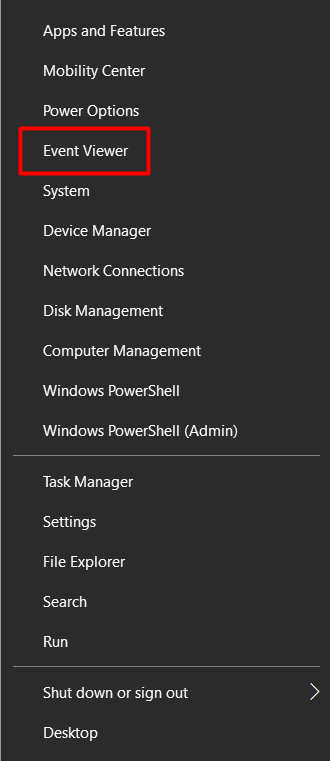
Når Du er i Event Viewer, vær spesielt oppmerksom på advarsler og feil som oppstod rundt Den Tiden Da Windows frøs.
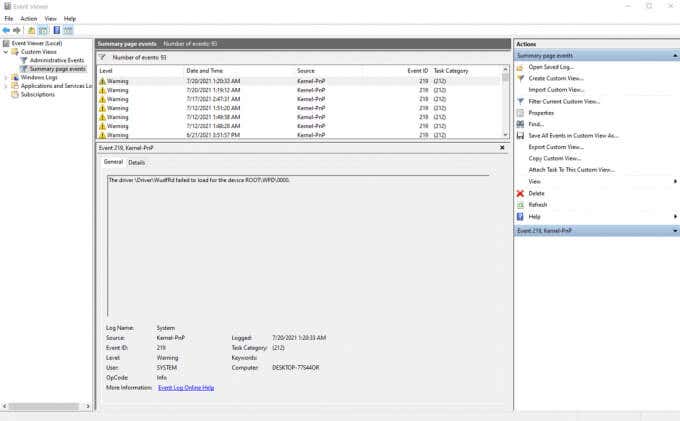
loggen markerer dem med et gult utropstegn eller rødt x-ikon.
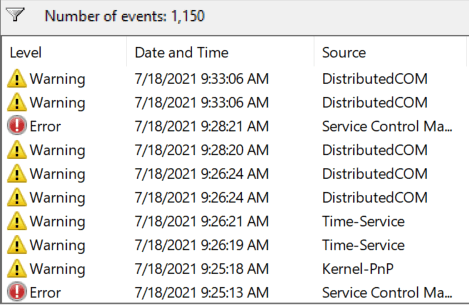
hvis du ikke finner noen informasjon, betyr det at hendelsen som forårsaket frysingen ikke ble registrert. Igjen, det avhenger av hvilken type fryse du har å gjøre med. I dette tilfellet må du bare følge andre feilsøkingstrinn.
Kjør System File Checker
I Mange tilfeller holder Windows 10 frysing på grunn av en skadet eller manglende systemfil. Heldigvis har Vi System File Checker-verktøyet for å hjelpe Oss med å gjenopprette de opprinnelige filene. Hvis du er heldig, vil det automatisk løse problemet ditt.
hvis du vil bruke verktøyet, starter Du Ledeteksten som administrator og skriver inn følgende kommando:
sfc / scannow
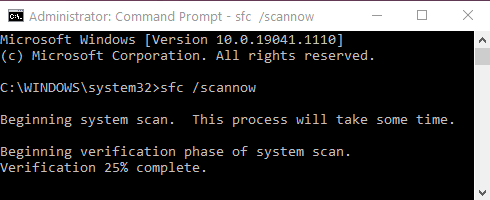
Windows vil automatisk skanne sine filer, på jakt etter noe malplassert. Hvis en ødelagt eller manglende fil er funnet, vil den prøve å fikse det automatisk. Men hvis ingen problemer er funnet, sjansene er systemfilene ikke forårsaker fryser.
Oppdater Drivere Og Windows
etter vår erfaring er utdaterte drivere roten til mange feil. De kan ofte føre Til At Windows 10-PCEN fryser.
du kan oppdatere alle maskinvaredriverne fra Enhetsbehandling.
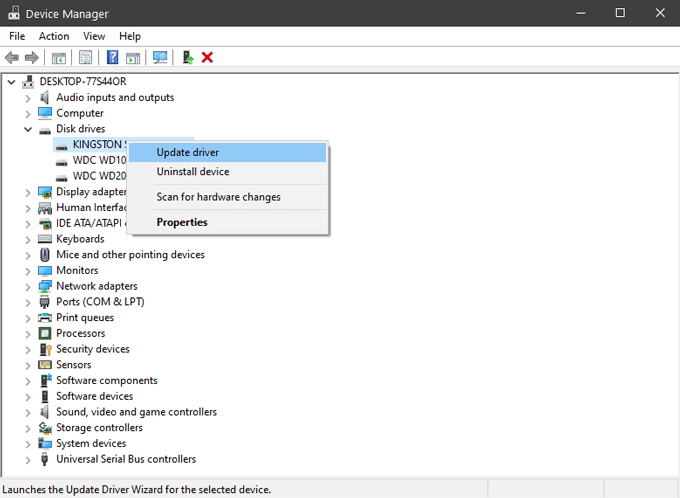
dette inkluderer lydkort, nettverkskort, harddisker og annen maskinvare du vanligvis ikke tenker på. For noen komponenter, som grafikkortet, er det bedre å få driverne fra produsentens nettsted.
når du utfører oppdateringer, bør du også sørge For at du har den nyeste versjonen Av Windows. Microsoft utgir ofte oppdateringer og reparasjoner, og du kan bare løse problemet ditt så enkelt.
Rydd opp Og Sjekk Systemstasjonen
Hvis Windows går tom for diskplass, begynner den å fryse opp. Lagringsplass er nødvendig for midlertidige filer, så start Med Temp-mappen. Slett alle filene du finner der. Du bør også kjøre Diskoppryddingsverktøyet for å fjerne alle unødvendige filer som tar opp plass.
for å få rask Tilgang Til Diskopprydding, skriv bare «diskopprydding» I Windows – søkefeltet og velg det første resultatet. Vinduet stasjonsvalg åpnes.
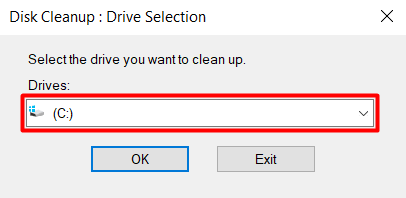
Velg stasjonen der Du installerte Windows 10. Som standard bør Det Være c: – stasjonen. I det neste vinduet velger du typen data du vil fjerne. Hvis du er veldig kort på plass, kan du velge alt.
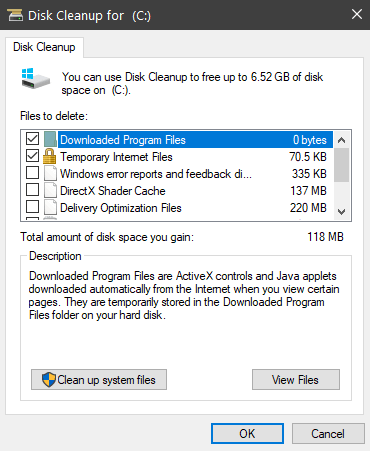
Hvis mangel på plass ikke er problemet, er neste trinn å diagnostisere systemstasjonen. Windows har et verktøy for det, og du kan finne Det ved å navigere Til Lokal Disk > Egenskaper > Verktøy.
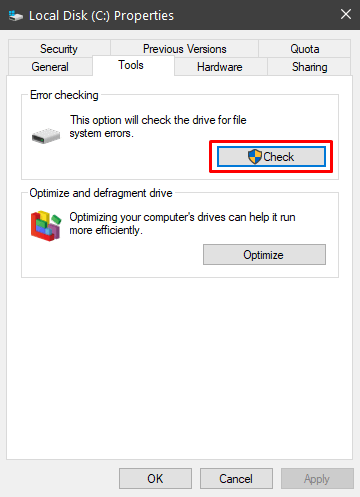
Velg Sjekk-knappen for å se etter systemfeil. Hvis det oppdages en feil, vil verktøyet gi deg muligheten til å reparere den. Når prosessen er ferdig, bør du starte datamaskinen på nytt og se om den fortsetter å fryse.
Deaktiver Strømsparingsfunksjoner
Windows 10 har noen avanserte strømalternativer som kan forårsake problemer hvis feilkonfigurert. DEN vanligste skyldige ER PCI Express Link State Power Management.
1. Naviger til datamaskinens strømplaninnstillinger ved Å gå Til Kontrollpanel > System Og Sikkerhet > Strømalternativer.
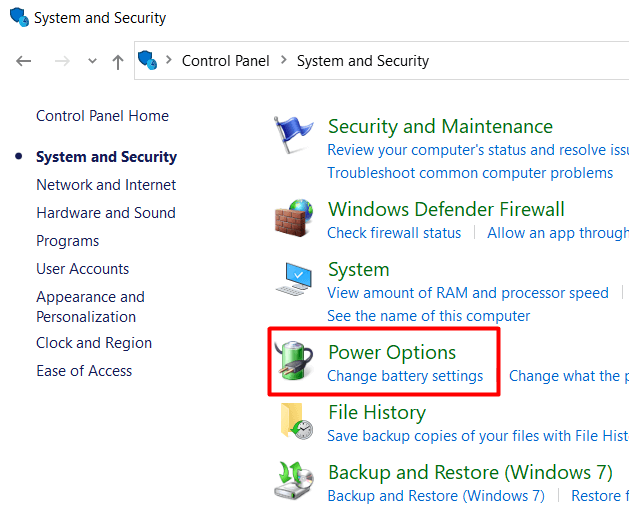
2. Klikk På Endre batteriinnstillinger for å åpne power plan-vinduet.
3. Klikk På Endre innstillinger for å redigere strømplanen.
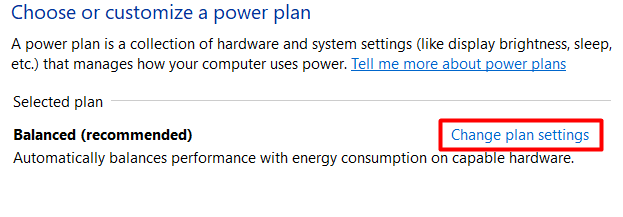
4. Deretter klikker Du På Endre avanserte strøminnstillinger.
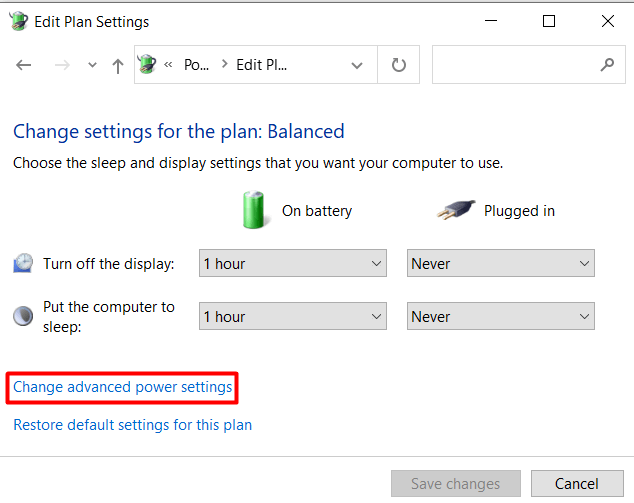
5. Rull ned TIL PCI Express, og deaktiver Link State Power Management ved å sette den til » Av.»
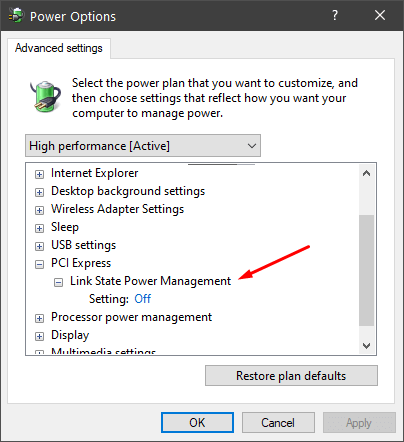
hvis datamaskinen fortsatt fryser etter dette, kan du også deaktivere andre strømsparingsalternativer.
Kontroller RAM
Feil minne er ofte skyldige når det gjelder tilfeldige fryser. Det er ikke så enkelt å oppdage, så sørg for å prøve alle de andre feilsøkingstrinnene før du tar dette trinnet.
den enkleste måten å sjekke for dårlig RAM er å kjøre Windows Memory Diagnostic. Hvis ingen feil blir funnet, er minnet sannsynligvis bra, men denne diagnosen er ikke den mest pålitelige. Les vår artikkel om hvordan du diagnostiserer, kontrollerer og tester for dårlig minne for å lære hvordan du kjører En Windows memory diagnostic og hvordan du bruker avanserte diagnostiske verktøy som Memtest86.
Systemgjenoppretting
hvis ingenting har hjulpet så langt, kan du prøve å gjenopprette systemet til en tidligere dato. Du kan få tilgang til veiviseren For Systemgjenoppretting i Systemegenskaper-panelet.
1. Åpne Windows Settings-appen og velg System.
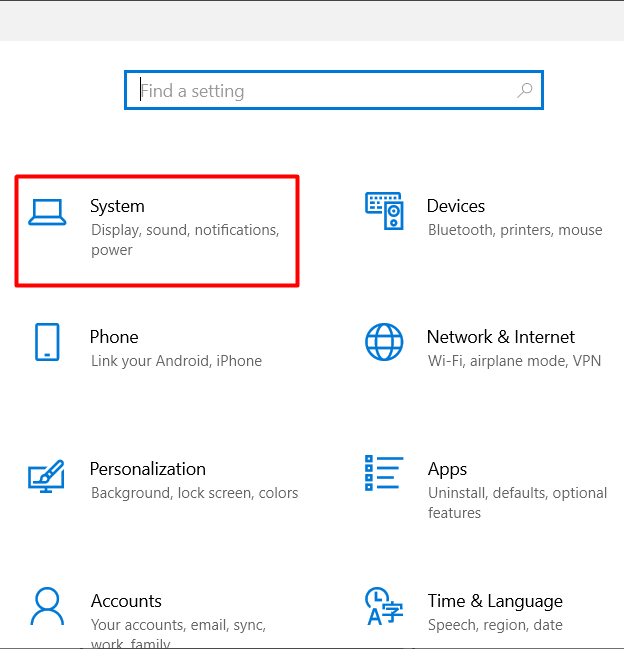
2. Åpne Om-siden.
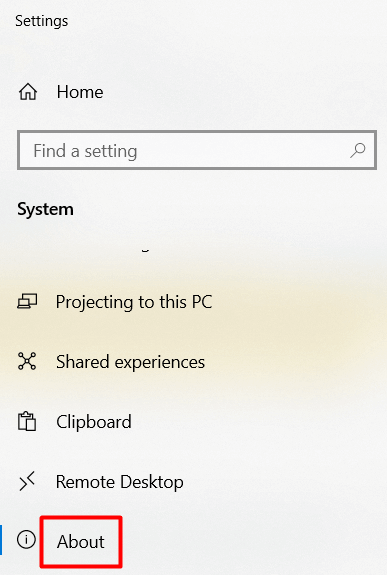
3. Rull ned til Du finner Systembeskyttelse og klikk på Den.
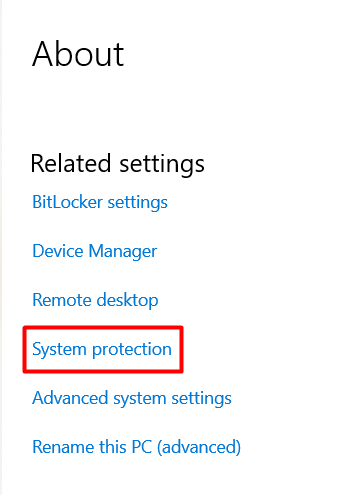
4. Velg Systemgjenoppretting-knappen.
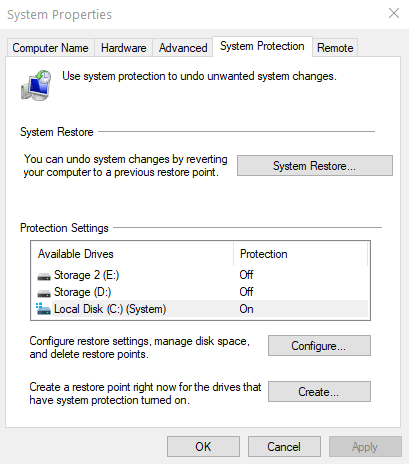
5. Velg gjenopprettingspunktet, og velg Neste.
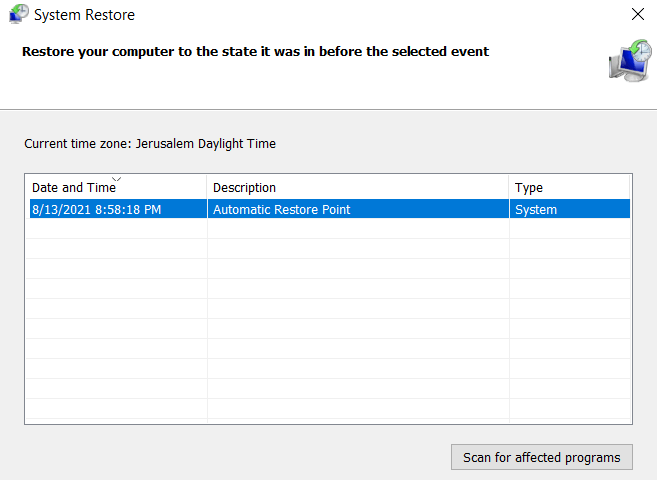
Windows tilbakestiller automatisk alle innstillingene og filene dine til en tidligere dato. Hvis fryseproblemene startet bare nylig, bør denne løsningen fungere.
Rengjør Windows 10-Installasjonen
har Du prøvd alt så langt, Og Windows 10 fortsetter å fryse? Så er det på tide å starte friskt med en ren Windows-installasjon. Tørke stasjonene og starter fra scratch løser de fleste ytelses-og minneproblemer.
sikkerhetskopier viktige dokumenter Og filer før du begynner. Husk at for å øke sjansene for suksess, bør du tørke alt fra stasjonene dine. Ikke bare installer Windows uten formatering. Dette vil slette alle installerte programmer og bytte datamaskinen tilbake til standardinnstillingene.
etter at Du har installert Windows, installerer og oppdaterer du alle driverne og venter på å se om systemet begynner å fryse igjen.
Siste Utvei: Endre Maskinvare
hvis den rene installasjonen ikke fungerte, har du sannsynligvis maskinvareproblemer. Dette er poenget når du skal begynne å endre bestemte komponenter eller ta datamaskinen til en tekniker.

Start med stasjonene dine. De er ofte problemet, selv om de passerer alle tester. Dessuten er DE mye billigere å erstatte enn DE FLESTE PC-deler. Hvis Windows 10 fortsetter å fryse etter dette, bør du endre datamaskinens minnekort. Igjen, ingen test er 100% nøyaktig, så sjansene er at det kan være noe galt med RAM.